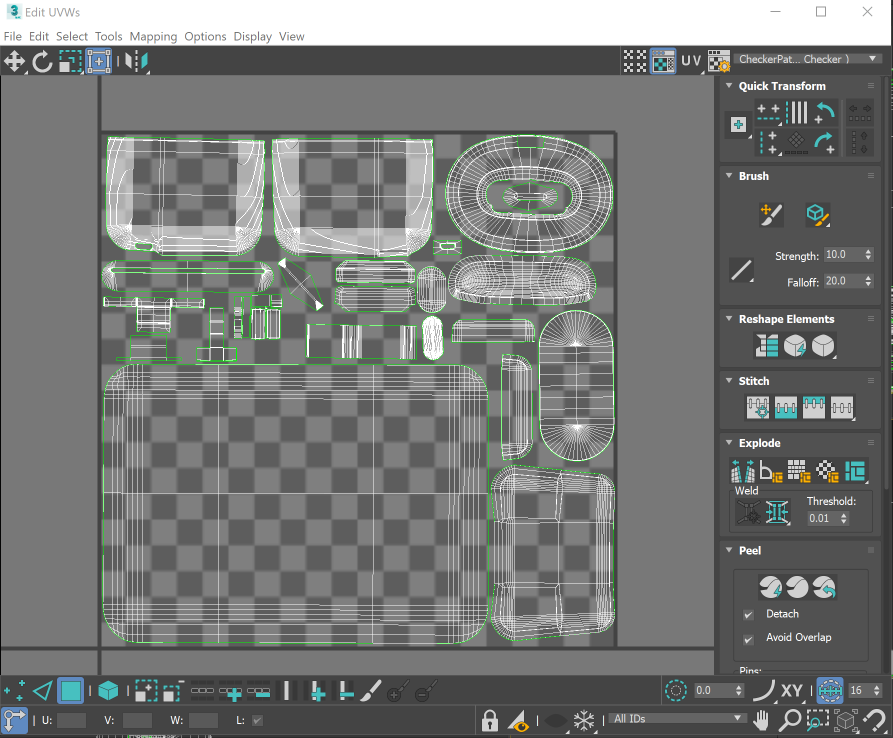Crear archivos GLB utilizando 3D Max y Substance Painter
美国3 ds米ax y Substance Painter para exportar un archivo GLB que pueda agregarse a un producto en el panel de control de Shopify.
Preparar tu modelo para exportalo en 3ds Max
Para preparar tu modelo para exportarlo, debes asegurarte de que se trata de una malla única y de que tiene un solo material aplicado.
Pasos
- Haz clic enArchivo>Importar...>Importar...
- Selecciona tu archivo de modelo, y luego haz clic enAbrir.
- En el cuadro de diálogoOpciones de importación de OBJ, marcaImportar como una sola malla.
- Haz clic enImportar.
- Despliega el modelo en el espacio 0-1. Asegúrate de que los rayos UV no se solapen:
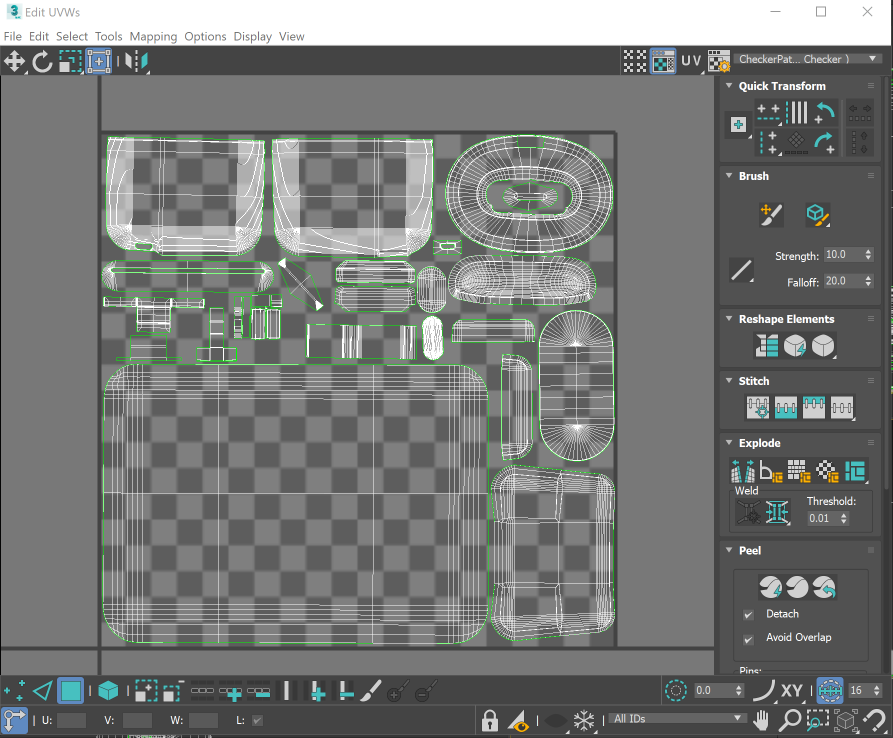
- Aplica un solo material a todo el modelo.
Exportar la malla de 3ds Max
- Haz clic enArchivo>Exportar>Exportar...
- Introduce un nombre de archivo y la ubicación donde quieres exportar el modelo.
- En el menú desplegableGuardar como tiposeleccionaOBJ-Export (.OBJ).
- Haz clic enGuardar.
- En el cuadro de diálogoOpciones de exportación de OBJdeja las opciones predeterminadas tal y como se encuentran y haz clic enExportar.
Importar y preparar el archivo OBJ en Substance Painter
- Crea un nuevo proyecto en Substance Painter haciendo clic enFile>New.
- En el cuadro de diálogoNew project, haz clic enSelectpara elegir una malla (mesh).
- Selecciona el archivo OBJ que exportaste de 3ds Max y haz clic enOpen.
- En la ventanaNew project, haz clic enOK.
Verifica que exportaste correctamente tu malla verificando que solo haya un conjunto de textura en el panel deTexture set list.
En el panel deTexture set settings, haz clic en el botón
+para agregar canales:
En el panelTexture set settings, haz clic enBake Mesh Maps.
Pintar texturas en el modelo.
Conjuntos de texturas múltiples
Cuando importas el archivo OBJ en Substance Painter, solo deberías ver un conjunto de texturas:

Si ves más de un conjunto significa que uno de los conjuntos tenía un error cuando se exportó la malla desde 3ds Max
- La malla no se combinó en un solo objeto.
- La malla tenía más de una textura asignada.
De ser así, exporta tu modelo de 3ds Max de nuevo y asegúrate de que la malla sea un objecto único y que solo tenga una textura asignada.
Exportar el archivo glTF a partir de Substance Painter
- Haz clic enFile>Export Textures.
- A partir del menú desplegableConfig, seleccionaglTF PBR Metal Roughness.
- Selecciona el lugar donde deseas guardar tus texturas.
Selecciona un tamaño de documento para determinar la dimensión de los archivos de textura.
Haz clic enExportar.
Comprimir archivos de textura
Una vez que hayas exportado el modelo deberías tener los siguientes archivos:
- modelName.bin
- modelName.glb
- modelName.gltf
- modelNamebaseColor.png
- modelNamenormal.png
- modelName_occlusionRoughnessMetallic.png
Cuando usas la configuraciónglTF PBR Metal Roughness、物质Painter exporta solo los archivos de textura en formato PNG. Considera comprimir los archivos de textura y convertir cualquier textura que no necesite un canal alfa para un JPG. Esto reduce el tamaño total del archivo, y mientras más pequeño sea el archivo, mayor será la velocidad de descarga y mejor serán las interacciones.
Es mejor mantener un tamaño de archivo de 4MB o inferior.
Crear un archivo GLB
- Visitahttps://glb-packer.glitch.me/
- Arrastra y suelta los archivos que exportaste de Substance Painter en la página web de GLB Packer.
Se descargará un archivo llamadoout.glben tu computador. Una vez completada la descarga, cambia el nombre del archivo y súbelo a Shopify.